Kami terus mencoba dan menikmati Tema Linux, kali ini kami bersenang-senang mencoba salah satu dari sekian banyak tema yang terinspirasi macOS Ini memiliki kustomisasi yang sangat baik. osXFCE yang merupakan tema yang dipilih, berhasil menyesuaikan lengket datar untuk mencapai hasil akhir yang lebih bersih dan juga melengkapinya dengan konfigurasi yang bagus untuk papan yang pasti akan memberikan citra baru bagi kami Lingkungan desktop XFCE.
Apa itu osXFCE?
osXFCE adalah tema untuk XFCE terinspirasi oleh MacOS, dirancang oleh Ian McCausland berdasarkan temanya busur datar dan mencampurnya dengan hasil akhir Anda sendiri. Tema asli telah dimodifikasi secara ekstensif agar memiliki integrasi yang sangat baik dengan vala-panel-appmenu dan XFCE.
Tema ini juga dilengkapi dengan konfigurasi papan yang sangat cocok dengan gayanya, yang akan membuat Anda menggabungkan dua elemen grafis lingkungan desktop Anda dengan cara yang menyenangkan, mencapai hasil yang cukup mencolok.
Meskipun benar, ini bukan tema yang berinovasi dalam penyelesaiannya jika itu adalah cerminan setia dari apa yang ditawarkan MacOS kepada kami, di mana pengguna yang ingin menikmati desktop yang mirip dengan keluarga Manzanita harus memberi diri mereka kesempatan dan menguji osXFCE.
Selain itu, tema ini mencakup menu drop-down yang luar biasa, kontrol jendela, efek sudut membulat, efek dalam aplikasi gtk, dan pengaturan tambahan.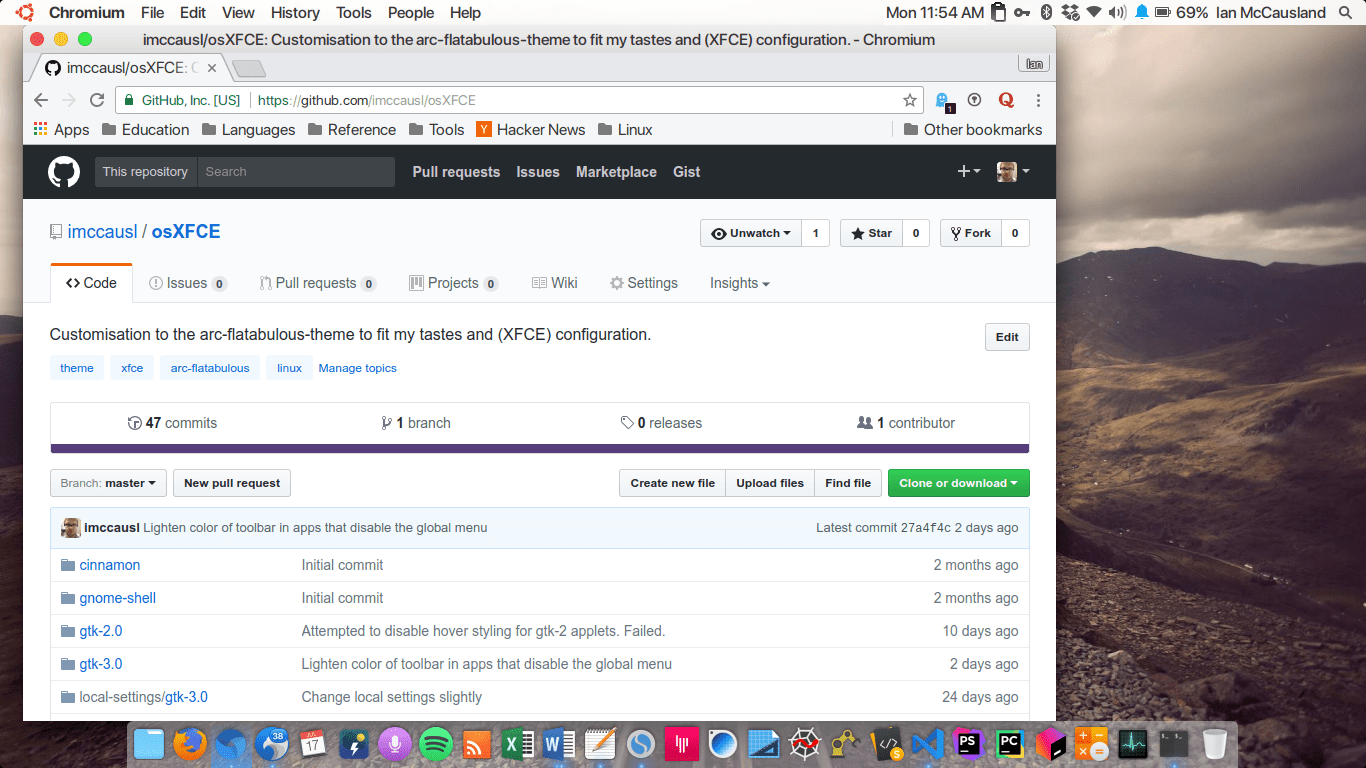
Bagaimana cara menginstal osXFCE
Kita dapat menginstal tema ini dengan cara yang biasa, dalam kasus manjaro xfce saya, langkah-langkah instalasi yang saya ikuti adalah sebagai berikut:
- Gandakan repositori tema
git clone https://github.com/imccausl/osXFCE.git - Salin ke direktori tema
cp -r ~/osXFCE /usr/share/themes/osXFCE - Salin konfigurasi papan osXFCE ke direktori aplikasi
cp -r ~/osXFCE/plank/flatabOSX-Theme /usr/share/plank/themes/osXFCE
- Pilih tema yang sesuai dari penampilan, jalankan papan dan mulailah menikmati.
Semoga topik ini menawarkan opsi penyesuaian lain untuk lingkungan desktop XFCE Anda.
Lebih efisien menggunakan panel kedua daripada Plank di XFCE.
Bagaimana cara menjalankan papan? Tidak ditentukan
Pertama Anda harus menginstal papan, di arch linux dan turunannya semudah menjalankan perintah berikut yaourt -S plank, di distro lain itu ada di repositori resmi, lalu dari menu (di pintasan aplikasi) Anda menjalankan papan
Artikel yang sangat bagus… ..
hai teman saya mencobanya di debian 9 dan semuanya berfungsi, hanya tidak satu pun dari 2 panel yang saya miliki berubah menjadi putih, apakah Anda tahu cara mengatasinya?
Jika Anda melakukannya dengan cara itu, itu tidak dimulai secara otomatis. Lara, Anda dapat membuatnya berjalan secara otomatis jika Anda mengkonfigurasinya dari pusat konfigurasi. Pada opsi mulai dan sesi tambahkan sebagai program yang berjalan saat startup
Saya punya masalah dengan subjek, saya sudah mencobanya di debian 9 xfce dan manjaro xfce dan panel tidak berubah menjadi putih, tetap hitam, restart dan tidak ada, apakah ada yang punya ide bagaimana memperbaikinya?
Ikon apa itu?
Halo, ada pertanyaan?
Bagaimana cara agar menu Chromiun muncul di panel ????
Dapatkah seseorang merinci cara mencopot pemasangan ini. Saya tidak suka atau tetap konsisten dengan warna setelah melakukan semuanya.
Itu tergantung pada folder mana Anda menginstalnya, jika Anda mengikuti tutorial (usr / share / themes), masukkan alamat itu sebagai root dan gunakan perintah: rm -r "nama folder", (tanpa tanda kutip)